कैसे iPhone और iPad पर ज़ूम के साथ स्क्रीन साझा करने के लिए
अनेक वस्तुओं का संग्रह / / August 05, 2021
ज़ूम एक वीडियो संचार मंच है। ज़ूम एक अमेरिकी आधारित संचार प्रौद्योगिकी कंपनी है जिसका मुख्यालय सैन जोस, कैलिफोर्निया में है। यह क्लाउड-आधारित पीयर-टू-पीयर सॉफ़्टवेयर प्लेटफ़ॉर्म के माध्यम से ऑनलाइन वीडियो और ऑनलाइन चैट सेवाएं प्रदान करता है। इस सेवा का उपयोग टेलीकांफ्रेंसिंग, दूरसंचार, दूरस्थ शिक्षा और सामाजिक संबंधों के लिए किया जाता है। यद्यपि प्लेटफ़ॉर्म सभी के लिए है, लेकिन इसका उपयोग व्यावसायिक संगठनों द्वारा किया जाता है।
आज इस विषय में, हम iPhone और iPad पर ज़ूम के साथ स्क्रीन साझा करने पर चर्चा करेंगे। हमारे पास मुख्य रूप से ऐसा करने के दो तरीके हैं - स्क्रीन मिररिंग और वायर्ड शेयरिंग। यहाँ, वायर्ड शेयरिंग केवल एक मैक के साथ ही संभव है इसलिए हम काटते हैं कि स्क्रीन मिररिंग सबसे बहुमुखी तरीका है। नीचे दिए गए मार्गदर्शिका में, हम आपको इन दोनों विधियों का उपयोग करके स्क्रीन साझा करने की प्रक्रिया से गुजरेंगे। तो आगे की हलचल के बिना, आइए iPhone और iPad पर ज़ूम के साथ स्क्रीन साझा करने का अधिकार प्राप्त करें।

विषय - सूची
-
1 बुनियादी आवश्यकताएं
- 1.1 स्क्रीन मिरर
- 1.2 वायर्ड शेयरिंग
-
2 कैसे iPhone और iPad पर ज़ूम के साथ स्क्रीन साझा करने के लिए
- 2.1 स्क्रीन मिररिंग के साथ स्क्रीन साझा करें
- 2.2 एक वायर्ड कनेक्शन के साथ शेयर स्क्रीन
बुनियादी आवश्यकताएं
स्क्रीन मिरर
- विंडोज के लिए जूम क्लाइंट 3.5.27094.0918 या बाद में
- मैक के लिए ज़ूम क्लाइंट 3.5.27094.0918 या बाद में
- एक ही नेटवर्क पर कंप्यूटर और आईओएस डिवाइस
- IPhone / iPad साझा करने के लिए प्लग-इन स्थापित करें *
- iPhone 4 या बाद में; आईपैड; iPad मिनी, 4 वीं पीढ़ी या बाद में
- नेटवर्क और कंप्यूटर फ़ायरवॉल एयरप्ले एक्सेस की अनुमति देते हैं
वायर्ड शेयरिंग
- आप केवल वायर्ड कनेक्शन के साथ कर सकते हैं मैक
- Mac OS 10.10 या बाद का संस्करण
- मैक के लिए ज़ूम क्लाइंट 4.0.35295.0605 या बाद में
- iOS डिवाइस iOS 8 या बाद का संस्करण चला रहा है
- बिजली का तार
कैसे iPhone और iPad पर ज़ूम के साथ स्क्रीन साझा करने के लिए
स्क्रीन मिररिंग के साथ स्क्रीन साझा करें
- दबाएं स्क्रीन साझा करना आपकी बैठक में विकल्प

- अगली स्क्रीन पर, चुनें iPhone / iPad विकल्प। यदि आप भी अपने फोन के ऑडियो को मीटिंग में साझा करना चाहते हैं, तो बस चेक / टिक करें कंप्यूटर ध्वनि साझा करें सबसे नीचे विकल्प पर क्लिक करें स्क्रीन साझा करना

- यह आपको प्लग-इन स्थापित करने के लिए संकेत दे सकता है। यदि आप ऐसा करने के लिए प्रेरित हैं, तो बस ऑन-स्क्रीन निर्देशों का पालन करें। जब यह सब हो जाता है, तो आप नीचे दी गई स्क्रीन देखेंगे
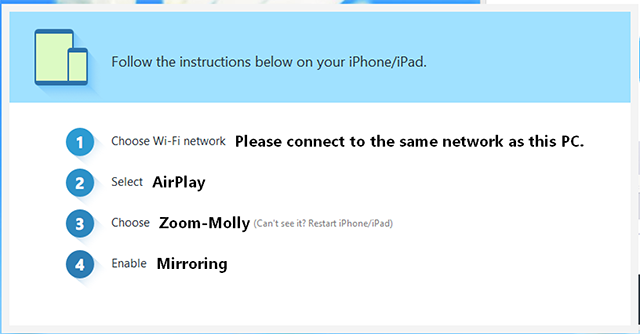
- अब, अपने iPhone या iPad को चालू करें और नियंत्रण केंद्र तक पहुंचने के लिए नीचे से ऊपर की ओर स्वाइप करें
- नियंत्रण केंद्र से, टैप करें स्क्रीन मिरर

- इसके बाद, आप एक देखेंगे ज़ून-आपका कंप्यूटर विकल्प। इसे चुनें और मीटिंग में अपने iPhone या iPad को सफलतापूर्वक साझा करें।
संबंधित आलेख:
- ज़ूम पर अपना फ़ोन या डेस्कटॉप स्क्रीन कैसे साझा करें
- ज़ूम मीटिंग में व्हाइटबोर्ड का उपयोग कैसे करें?
- स्मार्टफोन में जूम ऐप में म्यूट और अनम्यूट कैसे करें
- वीडियो कॉन्फ्रेंस में प्रो बनने के लिए टॉप 10 जूम टिप्स, ट्रिक्स और फीचर्स
- शीर्ष 10 ज़ूम कीबोर्ड शॉर्टकट का उपयोग करने के लिए
- 7 कदम अपने जूम वीडियो सम्मेलन या चैट को सुरक्षित करने के लिए?
एक वायर्ड कनेक्शन के साथ शेयर स्क्रीन
- पर क्लिक करें स्क्रीन साझा करना आपकी बैठक में विकल्प

- अगला, विकल्प चुनें केबल के माध्यम से iPhone / iPad। आप चेक / टिक कर सकते हैं कंप्यूटर ध्वनि साझा करें यदि आप अपने फ़ोन के ऑडियो को मीटिंग में साझा करना चाहते हैं, तो नीचे की ओर विकल्प दें। अंत में, टैप करें स्क्रीन साझा करना

- यह निम्न स्क्रीन को एक बार सफल दिखाएगा

- निर्देशों के बाद, अपने iPhone या iPad को एक केबल के माध्यम से मैक से कनेक्ट करें
- IPhone या iPad आपको मैक तक पहुंचने की अनुमति देगा। खटखटाना विश्वास आगे बढ़ने के लिए

- यह आपको अपना पासकोड दर्ज करने के लिए संकेत भी दे सकता है। संकेत दिए जाने पर, उन्हें दर्ज करें
- बस। एक बार ये सब हो जाने के बाद, आपका फ़ोन अब मीटिंग में साझा किया जाएगा।
हमारे गाइड को सारांशित करते हुए, स्क्रीन मिररिंग iPhone या iPad पर ज़ून के साथ स्क्रीन साझा करने का सबसे बहुमुखी तरीका प्रतीत होता है। चूंकि वायर्ड शेयरिंग केवल मैक के साथ संभव है, स्क्रीन मिररिंग, आज तक, स्क्रीन शेयरिंग के लिए सबसे पसंदीदा तरीका है। हमें उम्मीद है कि यह मार्गदर्शिका आपके लिए सटीक सहायता की रही होगी। यदि आपके कोई और प्रश्न हैं, तो कृपया नीचे टिप्पणी में हमें बताएं। सौभाग्य!
इसके अलावा, हमारी जाँच करें iPhone युक्तियाँ और चालें, पीसी युक्तियाँ और चालें, तथा Android टिप्स और ट्रिक्स अगर आपको इसके लिए कोई प्रश्न मिले या मदद चाहिए। धन्यवाद!
मैं अमन हूं, विषयों के विविध सेट के तहत 3 वर्षों से लेखन। मुझे getdroidtips.com का एक हिस्सा बनने का अवसर मिला है, और मैं इस तरह के अद्भुत समुदाय में योगदान करने में सक्षम होने के लिए आभारी हूं। भारत में जन्मे, मैं दूर से यात्रा करता हूं और काम करता हूं।



